企业邮箱设置
企业邮箱imap协议设置方法

企业邮箱IMAP协议设置流程
此设置方法适用于Mac PC ,iPad iPhone 安装Android安卓系统手机
IMAP接收端口:143 。
其他设置方法与Outlook相同。
以下以Microsoft Office 2007为例:
Outlook Express和Microsoft Office2007设置上方法相同,以下介绍Microsoft Office 2007设置方法。
步骤1:
点击工具-账户设置-新建
provider
步骤2:
选择手动配置
步骤3:
选择internet电子邮件点击下一步
步骤4:
账户类型选择“IMAP”。
先点击“其他设置”
步骤5:
点击其他设置-高级检查IMAP端口需要填写为143。
(正常情况下系统会自动填写)注意:IMAP与pop3区别就是在接收服务器端口。
IMAP是143 pop3是110
provider
步骤6:完成设置
注:IMAP协议运行在TCP/IP协议之上,使用的端口是143。
它与POP3协议的主要区别是用户可以不用把所有的邮件全部下载,可以通过客户端直接对服务器上的邮件进行操作。
IPHONE中设置使用企业邮箱以263为例
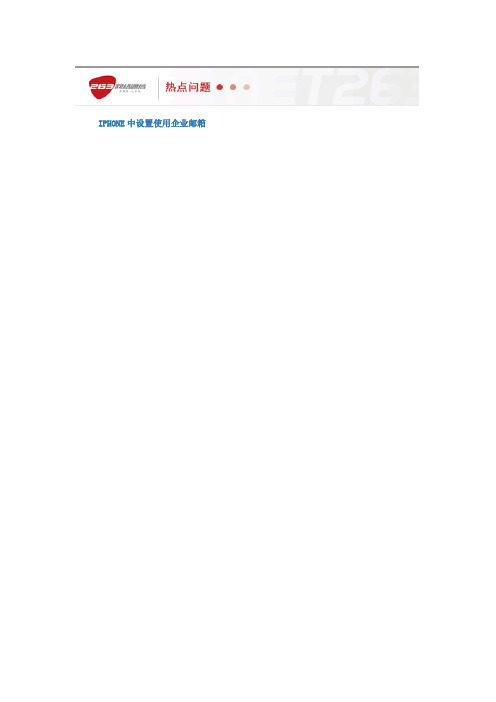
IPHONE中设置使用企业邮箱提示:本文将指导大家怎样在iPhone中设置使用263企业邮箱,并以mailto:alan@企业邮箱地1、首先打开iPhone,进入“设置”中的“邮件、通讯录、日历””选项。
2、点击“添加帐户”,将出现以下界面,再点击“其他”。
3、进入之后可以看到设置界面,如下图所示。
我这里就例举guest@企业邮箱的设置方法。
输入“名称”址”(写完整的邮箱地址mailto:例如gust@)、“密码”(填写邮箱账户的密码)。
“描述”项自动生成,可填写的内容即为邮件帐户所显示的名称。
填写完成后,点击右上角的“存储”。
此处如此填写:名称:support地址:support@密码:********描述:support@4、稍等一会后,手机屏幕的帐户信息下面会出现“收件服务器”、“发件服务器”的设置信息,选择“POP”收件服务器填写信息:主机名称:(海外用户则输入:)用户名:support@(完整的邮箱账户地址)密码:账户密码********发件服务器填写信息:主机名称:(海外用户则输入:)用户名:support@(完整的邮箱账户地址)密码:帐户密码*********5、填写后点击“存储”,等大约1分钟左右,手机屏幕会跳出SSL连接的提示,点击“否”:6、返回到设置页面,点击“储存”,将会弹出是否确定储存的对话框,选择“储存”。
7、“设置”>“邮件,通迅录.日历”,回到“邮件、通讯录、日历”选项,选择刚刚添加的邮件帐户,修改发件服务8、选择发件服务器,进入smtp。
9、将默认服务器端口(587)修改为:25,并同时开启使用SSL(不要使用SSL)10、同样,在“高级”选项下,将收件服务器端口修改为:110,不启用SSL。
正常情况下,iPhone会直接业邮箱。
11、设置好后,回到首页菜单。
12、点击收件箱,你会看到正在显示收取邮件,如下图所示。
13、完成这些步骤后,您就可以在iphone上使用您的263企业邮箱了。
网易企业邮箱—IPhone客户端设置方法
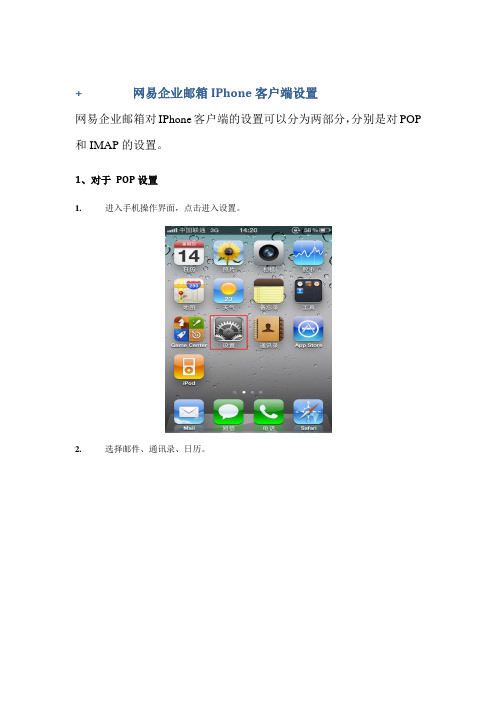
+ 网易企业邮箱IPhone客户端设置网易企业邮箱对IPhone客户端的设置可以分为两部分,分别是对POP 和IMAP的设置。
1、对于POP设置1.进入手机操作界面,点击进入设置。
2.选择邮件、通讯录、日历。
3.选择“添加帐户…”。
4.选择“其他”。
5.选择添加邮件帐户。
6.进入新建帐户页面名称、地址:填入正确、完整的邮件地址密码:输入邮箱密码描述:可自定义7.选择POP协议,并在名称、地址栏填入完整、正确的邮件地址。
8.设置收发件服务器设置收件服务器主机名称:用户名:填入完整、正确的邮件地址密码:填入邮箱密码往下拉至发件服务器主机名称:用户名:填入完整、正确的邮件地址(iphone提示可不填,但该项必须填写)密码:填入邮箱密码(iphone提示可不填,但该项必须填写)点击下一步进行验证,并耐心等待验证9.验证通过后进入以下页面,客户可以根据自己的需求进行操作习惯的自定义点击已经设置好的帐号,进入设置查看页面,确认帐户处于正常开启状态。
小提示:IPhone的POP协议下收件箱最多可收取200封邮件,如超出200封则无法正常接收。
10.往下拉至发件服务器,点击进入帐户SMTP设置界面。
11.发件服务器设置选择开启服务器如果您不需要对邮件收发进行SSL加密,关闭使用SSL,服务器端口为2512.如果您需要对邮件收发进行SSL加密,开启使用SSL,服务器端口设为994,点击完成,进行验证。
13.确认完成,回退到帐号设置页面,下拉至发件服务器,选择高级并进入。
14.已删除的邮件:您可以根据需求自定义移除时间,如果您不需要对邮件收发进行加密,使用SSL:关闭。
鉴定:密码。
从服务器上删除:建议选择永不。
服务器端口:11015.如果您需要对邮件收发进行加密使用SSL:开启,鉴定:密码,从服务器上删除:建议选择永不,服务器端口:99516.鉴定选项下的密码,统一为默认选择密码。
2、对于IMAP设置1.进入手机操作界面,点击进入设置。
腾讯企业邮箱用户使用手册说明书
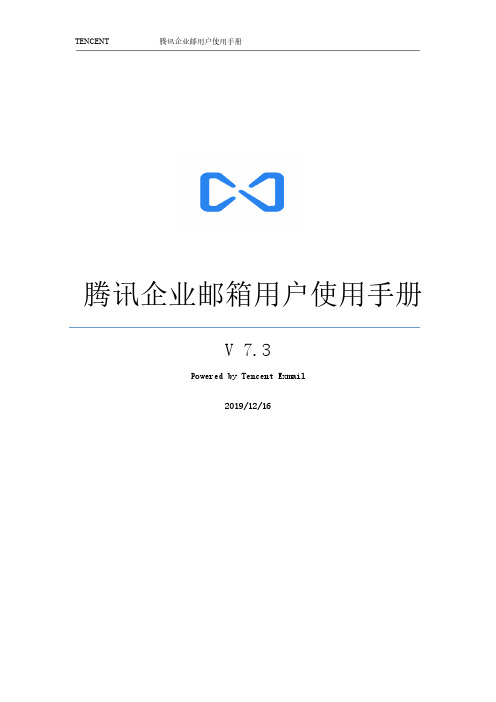
腾讯企业邮箱用户使用手册V 7.3Powered by Tencent Exmail2019/12/16目录腾讯企业邮箱用户使用手册 (4)1 创建篇 (5)1.1 阅读《腾讯企业邮箱服务协议》 (6)1.2 创建企业邮箱 (12)1.2.1 基础版 (12)1.2.2 专业版——在线自助购买 (20)1.2.3 专业版——本地化服务 (30)1.3 添加域名 (30)1.3.1 试用域名 (30)1.3.2 域名实名审核 (31)1.3.3 域名过户(可选) (32)1.3.4 设置 MX 记录 (33)1.3.5 验证域名所有权(非必需步骤) (35)1.3.6 设置SPF提升邮件可信度、优化达到率(可选) (36)2 管理篇 (36)2.1 管理端的登录 (37)2.2 管理端--首页 (40)2.2.1 管理端使用引导 (40)2.2.2 常用入口 (41)2.2.3 账号数以及版本信息显示 (42)2.2.4进入管理员邮箱 (42)2.2.5 管理企业微信 (43)2.3 我的企业 (44)2.3.1 企业信息 (44)2.3.2 域名管理 (45)2.3.3 权限管理 (46)2.3.4 通讯录管理 (47)2.3.5 邮箱服务 (48)2.4 通讯录 (49)2.4.1 组织架构 (49)2.4.2 导入通讯录 (51)2.4.3 导出通讯录 (52)2.4.4 成员邮箱设置 (53)2.5 系统日志 (53)2.5.1 统计分析 (54)2.5.2 使用查询 (56)2.5.3 操作日志 (57)2.5.4 系统消息 (57)2.6 管理工具 (58)2.6.1 邮箱启用 (58)2.6.2 管理邮箱账号 (77)2.6.3 收发信管理 (91)2.6.4 用户登录 (101)2.6.5 安全审计 (108)2.6.6 应用互联 (113)2.7 验证主体 (116)2.8 免费扩容账号数 (118)3 用户篇 (119)3.1 成员邮箱登录 (119)3.2 业务邮箱登录 (119)3.3 邮件收信/读信/发信 (120)3.3.1 收信 (120)3.3.2 收信规则 (121)3.3.3 阅读模式 (122)3.3.4 浏览信件 (124)3.3.5 发信 (125)3.3.6 商务函 (127)3.3.7 发信特色功能 (127)3.3.8 邮箱容量 (130)3.4 通讯录 (131)3.4.1 个人通讯录 (131)3.4.2 企业地址本 (134)3.4.3 客户通讯录 (134)3.5 邮箱管理 (134)3.5.1 文件夹和标签 (135)3.5.2 收件箱 (136)3.5.3 草稿箱 (136)3.5.4 已发送 (137)3.5.5 已删除 (139)3.5.6 垃圾箱 (140)3.5.7 自助查询 (141)3.6 邮箱设置 (141)3.6.1 常规 (142)3.6.2 帐户设置 (144)3.6.3 换肤 (148)3.6.4 收信规则 (148)3.6.5 反垃圾 (148)3.6.6 文件夹与标签 (149)3.6.7 其他邮箱 (149)3.6.8 邮箱绑定 (153)3.6.9 收发信设置 (154)3.6.10 信纸 (157)3.7 记事本 (158)3.7.1 写记事 (158)3.7.2 查看记事 (158)3.7.3 编辑记事 (159)3.7.4 删除记事 (159)3.8 待办 (159)3.8.1 快速编辑 (159)3.8.2 设置提醒 (160)3.9 日历提醒 (161)3.9.1 新增日历 (161)3.9.2 日历提醒 (161)3.9.3 日历共享 (162)3.10 在线文档 (163)3.10.1 新建文档 (163)3.10.2 导入文档 (164)3.10.3 文档设置 (165)3.11 文件中转站 (166)3.12 企业网盘 (167)4 客户端 (170)4.1 客户端登录 (170)4.1.1 微信扫码登录 (170)4.1.2 手机验证码登录 (171)4.1.3 账号密码登录 (172)4.2 客户端设置 (173)4.2.1 邮件获取协议 (173)4.2.2 收取邮件范围 (174)腾讯企业邮箱用户使用手册腾讯企业邮箱是针对企业用户提供的企业邮局服务,用户可搭建属于企业自己的邮局,实现邮件收发等功能。
企业邮箱使用规定
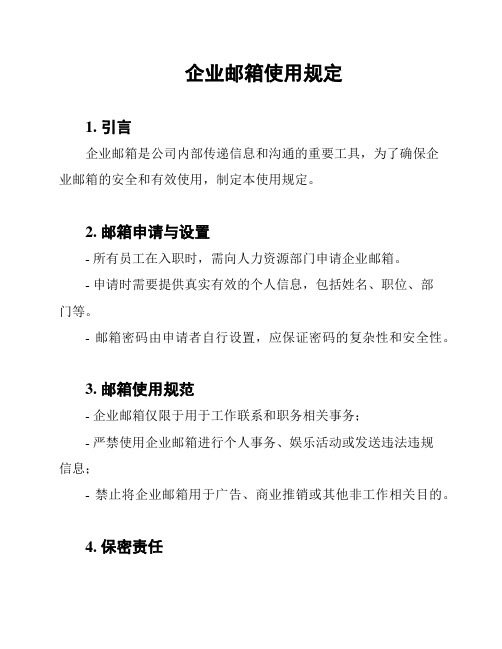
企业邮箱使用规定
1. 引言
企业邮箱是公司内部传递信息和沟通的重要工具,为了确保企
业邮箱的安全和有效使用,制定本使用规定。
2. 邮箱申请与设置
- 所有员工在入职时,需向人力资源部门申请企业邮箱。
- 申请时需要提供真实有效的个人信息,包括姓名、职位、部
门等。
- 邮箱密码由申请者自行设置,应保证密码的复杂性和安全性。
3. 邮箱使用规范
- 企业邮箱仅限于用于工作联系和职务相关事务;
- 严禁使用企业邮箱进行个人事务、娱乐活动或发送违法违规
信息;
- 禁止将企业邮箱用于广告、商业推销或其他非工作相关目的。
4. 保密责任
- 员工对企业邮箱中的信息拥有保密责任,不得将信息泄露给外部人员;
- 禁止将公司机密信息通过企业邮箱发送给外部人员;
- 如发现安全漏洞或信息泄露,应及时向IT部门报告。
5. 邮件管理
- 员工应保持邮箱整洁有序,及时清理无用邮件;
- 员工应妥善处理来自客户和同事的邮件,回复及时有效;
- 禁止删除与工作相关的邮件,应根据公司规定的时间范围进行归档。
6. 邮件备份
- 公司会定期对企业邮箱进行备份;
- 如有需要,员工可以向IT部门申请恢复已删除的邮件。
7. 处理离职
- 离职员工离职前应将企业邮箱内的工作邮件转交给继任者或向上级领导;
- 离职员工的企业邮箱将被注销并无法继续使用。
以上为企业邮箱使用规定,所有员工应严格遵守。
如有违规行为将受到相应的纪律处分。
请注意,本规定有可能会不定期进行修改和调整,以适应公司发展的需要。
腾讯企业邮箱用户手册说明书
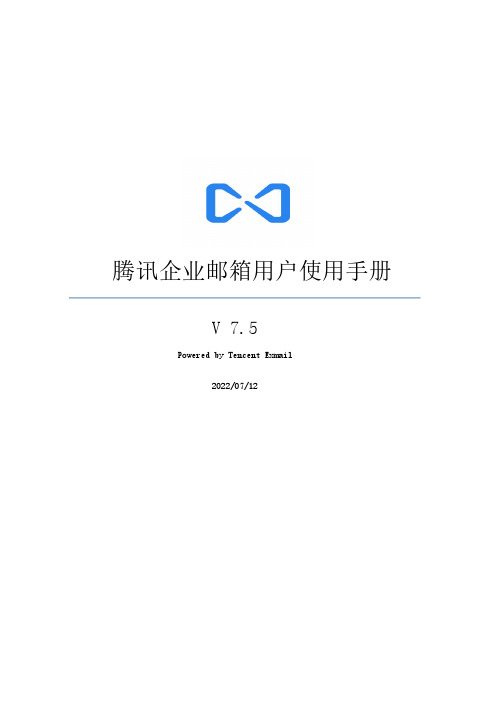
腾讯企业邮箱用户使用手册V7.5Powered by Tencent Exmail2022/07/12目录1用户篇 (4)1.1成员邮箱登录 (4)1.1.1手机号方式创建成员如何登录 (4)1.1.2分享二维码/链接方式创建成员如何登录 (5)1.2业务邮箱登录 (8)1.3邮件发信/收信/读信 (9)1.3.1发信 (9)1.3.2分别发送 (22)1.3.3转发至企业微信 (23)1.3.4邮件撤回 (24)1.3.5彩色主题 (26)1.3.6商务函 (27)1.3.7收信 (28)1.3.8收发信规则 (28)1.3.9阅读模式 (34)1.3.10浏览信件 (36)1.3.11邮箱容量 (38)1.4通讯录 (39)1.4.1个人联系人 (39)1.4.2企业通讯录 (43)1.5邮箱管理 (44)1.5.1文件夹标签 (44)1.5.2收件箱 (46)1.5.3草稿箱 (46)1.5.4已发送 (47)1.5.5已删除 (50)1.5.6垃圾箱 (51)1.5.7自助查询 (51)1.6邮箱设置 (52)1.6.1常规 (52)1.6.2帐户 (55)1.6.3换肤 (58)1.6.4收发信规则 (59)1.6.5反垃圾 (59)1.6.6文件夹与标签 (60)1.6.7其他邮箱 (61)1.6.8邮箱绑定 (65)1.6.9收发信设置 (66)1.6.10信纸 (68)1.7记事本 (68)1.7.1写记事 (69)1.7.2查看记事 (69)1.7.3编辑记事 (70)1.7.4删除记事 (70)1.8待办 (70)1.8.1快速编辑 (70)1.8.2设置提醒 (71)1.9日历提醒 (72)1.9.1新增日历 (72)1.9.2日历提醒 (73)1.9.3日历共享 (74)1.10微文档 (75)1.10.1新建文档 (76)1.10.2编辑文档 (76)1.10.3共享文档 (77)1.10.4权限设置 (78)1.11微盘 (78)1.11.1创建和管理共享空间 (79)1.11.2退出和解散共享空间 (80)1.12中转站 (81)1.13邮箱秘书 (83)2常用客户端 (87)2.1企业微信APP (87)2.2企业微信桌面版 (88)2.3win foxmail (88)2.4客户端协议 (90)2.4客户端收取邮件范围 (91)1用户篇该篇旨在说明企业成员获得管理员分配的帐号后该如何使用,成员邮箱具备的功能点,将一一介绍。
腾讯企业邮箱功能及如何设置和开通
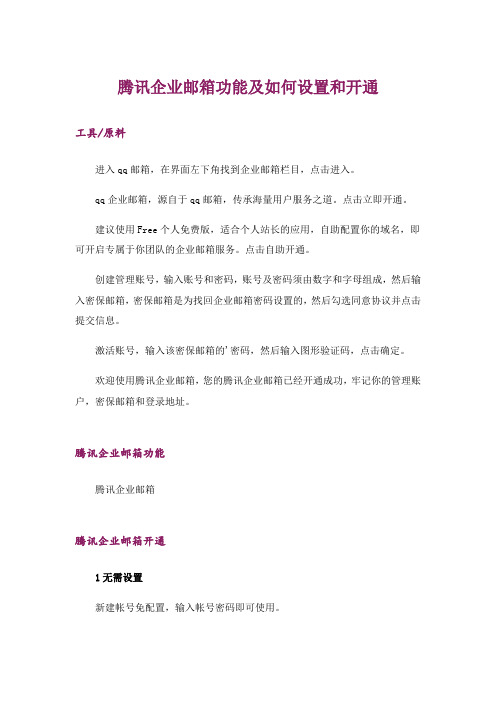
腾讯企业邮箱功能及如何设置和开通工具/原料进入qq邮箱,在界面左下角找到企业邮箱栏目,点击进入。
qq企业邮箱,源自于qq邮箱,传承海量用户服务之道。
点击立即开通。
建议使用Free个人免费版,适合个人站长的应用,自助配置你的域名,即可开启专属于你团队的企业邮箱服务。
点击自助开通。
创建管理账号,输入账号和密码,账号及密码须由数字和字母组成,然后输入密保邮箱,密保邮箱是为找回企业邮箱密码设置的,然后勾选同意协议并点击提交信息。
激活账号,输入该密保邮箱的'密码,然后输入图形验证码,点击确定。
欢迎使用腾讯企业邮箱,您的腾讯企业邮箱已经开通成功,牢记你的管理账户,密保邮箱和登录地址。
腾讯企业邮箱功能腾讯企业邮箱腾讯企业邮箱开通1无需设置新建帐号免配置,输入帐号密码即可使用。
2极速收发POP/SMTP自动采用压缩加密传输,安全、快速。
3联系人同步支持个人地址本与企业地址本的双向同步。
4邮件撤回发往QQ邮箱、企业邮箱的邮件支持撤回。
[腾讯企业邮箱功能及如何设置和开通]腾讯企业邮箱设置1节约成本有域名就能使用,无需承担硬件及维护人员的费用。
并有专业人士随时为你服务。
2提升效率日历、记事本、短信提醒、标签、会话邮件…丰富的商务功能,让工作更有效率。
3云端办公无论在公司,出差还是家中,你都能通过PC、手机或平板电脑,随时接入服务。
4全权掌控丰富的管理功能,并提供备份方案。
在轻松管理邮箱的同时,拥有可靠的安全保障。
263企业邮箱outlook设置
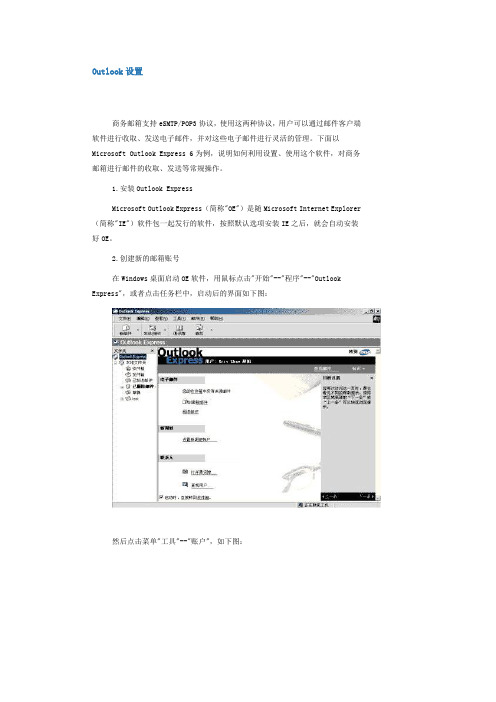
Outlook设置商务邮箱支持eSMTP/POP3协议,使用这两种协议,用户可以通过邮件客户端软件进行收取、发送电子邮件,并对这些电子邮件进行灵活的管理。
下面以Microsoft Outlook Express 6为例,说明如何利用设置、使用这个软件,对商务邮箱进行邮件的收取、发送等常规操作。
1.安装Outlook ExpressMicrosoft Outlook Express(简称"OE")是随Microsoft Internet Explorer (简称"IE")软件包一起发行的软件,按照默认选项安装IE之后,就会自动安装好OE。
2.创建新的邮箱账号在Windows桌面启动OE软件,用鼠标点击"开始"--"程序"--"Outlook Express",或者点击任务栏中,启动后的界面如下图:然后点击菜单"工具"--"账户",如下图:点击"账户"之后,选择"添加"按钮,选择"邮件",如下图:出现下列对话框,填写"显示名",例如您的姓名是guest ,则填写"guest":然后点击下一步:填写"电子邮件地址",例如您作为商务邮箱的姓名是guest,您公司作为商务邮箱的域名为;则填写"guest@",然后点击"下一步":出现如下对话框:填写"接收邮件服务器"和"发送邮件服务器",这里以为例。
新品263企业邮箱用户使用(08年4月2日以后开通邮局用户):接收邮件服务器:建议使用(管理员需要设置域名解析:pop服务器域名的CNAME记录“ CNAME IN ”);或者直接使用发送邮件服务器:建议使用(管理员需要设置域名解析:smtp服务器域名的CNAME记录“ CNAME IN );或者直接使用原企业G邮局用户使用(08年4月2日前开通未升级用户):接收邮件服务器:建议使用(管理员需要设置域名解析:pop服务器域名的CNAME记录“ CNAME IN ”);或者直接使用发送邮件服务器:建议使用(管理员需要设置域名解析:smtp服务器域名的CNAME记录“ CNAME IN );或者直接使用注:实际情况请咨询您公司的系统管理员或者您的邮件服务提供商。
- 1、下载文档前请自行甄别文档内容的完整性,平台不提供额外的编辑、内容补充、找答案等附加服务。
- 2、"仅部分预览"的文档,不可在线预览部分如存在完整性等问题,可反馈申请退款(可完整预览的文档不适用该条件!)。
- 3、如文档侵犯您的权益,请联系客服反馈,我们会尽快为您处理(人工客服工作时间:9:00-18:30)。
收发企业邮箱邮件的设置
在使用邮箱软件发送和接收电子邮件之前,您需要设置一个帐户。
以下设置方法都是邮箱软件安装完毕之后,初次使用的帐号设置方法:
目录
用Foxmail收发企业邮件的设置步骤:(版本为Ver:6.5) (3)
启动 Foxmail: (3)
设置一个 Foxmail 电子邮件帐户 (3)
关闭 Foxmail (8)
用 Outlook Express 收发企业邮箱邮件的设置步骤 (9)
启动Outlook Express (9)
设置一个 Outlook Express电子邮件帐户 (9)
关闭Outlook Express (12)
用 Outlook 2003 收发企业邮箱邮件的设置步骤 (13)
启动Outlook 2003 (13)
设置一个 Outlook 2003电子邮件帐户 (14)
关闭 Outlook 2003 (18)
用 Outlook 2007 收发企业邮箱邮件的设置步骤 (19)
启动Outlook 2007 (19)
设置一个 Outlook 2007电子邮件帐户 (19)
关闭 Outlook 2007 (25)
用 我的办公 OA 收发企业邮箱邮件的方法 (25)
网络测试方法 (26)
在公司内进行网络测试: (27)
在公司外进行网络测试: (28)
用Foxmail收发企业邮件的设置步骤:(版本为Ver:6.5)
本页内容
启动 Foxmail
设置一个 Foxmail 电子邮件帐户
关闭 Foxmail
启动 Foxmail:
1.单击“开始”——“程序”——“Foxmail”——“Foxmail”
设置一个 Foxmail 电子邮件帐户
1.在电子邮箱地址(A):中输入 您的邮箱地址;(公司统一邮箱域名为——@)
2.在密码(W):中输入 您的邮箱密码;
3.单击“下一步”
4.选择“接收服务器类型(T):”POP3;
5.在“接收邮件服务器(I)”:输入 ;
6.邮件帐户(A): 即邮箱帐号名称;
7.在“发送邮件服务器(O):”输入 ;
8.然后再单击“高级”
9.选中“SMTP服务器需要验证”
10.在“验证”中选中“使用与接受服务器相同的信息”
11.单击“确定”
12.单击“下一步”即可
13.在网络正常的情况下,请选择“测试帐户设置”
提示:使用测试帐号设置,可以非常直观测试您的邮箱设置是否正常。
14.测试结果如下所示,即表示邮箱一切正常,再单击“关闭”
15.如果有一项显示不通过,请按照网络检查步骤验证网络是否正常,测试方法详见《网络测试方法》;
16.再用“我的办公”登录测试一下帐号是否正常,测试方法详见《用公司 我的办公 OA 收发企业邮箱邮
件的设置步骤》
17.单击“完成”即可
18.在打开的Foxmail中,单击“邮箱”,选中“修改邮箱帐户属性”
19.选中“接收邮件”选项卡
20.取消“在邮件服务器上保留备份”,单击“确定”
21.所有设置全部设置完毕。
关闭 Foxmail
1.单击“文件”——选中“退出”即可。
提示:按 ALT+F4 可快速退出。
用 Outlook Express 收发企业邮箱邮件的设置步骤
本页内容
启动Outlook Express
设置一个 Outlook Express电子邮件帐户
关闭Outlook Express
启动Outlook Express
1.单击“开始”——“程序”——“Outlook Express”
设置一个 Outlook Express电子邮件帐户
1.在“Internet连接向导”——“您的姓名”——“显示名”输入:您的姓名
2.在“电子邮件地址”中输入:您的邮箱地址
3.选中“POP3”服务器
4.在“接收邮件(POP3,IMAP或HTTP)服务器:”中输入:
5.在发送邮件服务器(SMTP):中输入:
6.输入您的邮箱密码,并选中“记住密码”
7.单击“下一步”
8.单击“完成”
关闭Outlook Express
1.单击“文件”——选中“退出”
用 Outlook 2003 收发企业邮箱邮件的设置步骤
本页内容
启动Outlook 2003
设置一个 Outlook 2003电子邮件帐户
关闭 Outlook 2003
启动Outlook 2003
1.单击“开始”——“程序”——“Microsoft Office”——“Microsoft Office Outlook 2003”
设置一个 Outlook 2003电子邮件帐户
1.单击“下一步”
2.选中“是”
3.单击“下一步”
4.先选中“POP3”,再单击“下一步”
5.按照图示输入相关信息,再单击“其他设置”
6.选中“发送服务器”选项卡——选中“我的发送服务器(SMTP)要求验证”
7.再选中“使用与接收邮件服务器相同的设置”,再单击“确定”
8.单击“测试帐户设置”
9.测试结果如下所示,即表示邮箱一切正常,再单击“关闭”
10.如果有一项显示不通过,请按照网络检查步骤验证网络是否正常,测试方法详见《网络测试方法》;
11.再用“我的办公”登录测试一下帐号是否正常,测试方法详见《用公司 我的办公 OA 收发企业邮箱
邮件的设置步骤》
12.单击“下一步”
13.单击“完成”
关闭 Outlook 2003
1.单击“文件”——“退出”
用 Outlook 2007 收发企业邮箱邮件的设置步骤
本页内容
启动Outlook 2007
设置一个 Outlook 2007电子邮件帐户
关闭 Outlook 2007
启动Outlook 2007
1.单击“开始”——“程序”——“Microsoft Office“——”Microsoft Office Outlook 2007“
设置一个 Outlook 2007电子邮件帐户
2.单击”下一步“
3.选中“是”,单击“下一步”
4.选中“Microsoft Exchange、POP3、IMAP或HTTP”,再单击“下一步”
5.选中“手动配置服务器或其它服务器类型”,再单击“下一步”
6.选中“Internet 电子邮件”,再单击“下一步”
7.按照下列图示输入相关信息,再单击“其它设置”
8.选中“发送服务器”选项卡
9.选中“我的发送服务器(SMTP)要求验证,并选中”使用与接收邮件服务器相同的设置“
10.再单击“确定“
11.单击“测试帐户设置“
12.测试结果如下所示,即表示邮箱一切正常,再单击“关闭”
13.如果有一项显示不通过,请按照网络检查步骤验证网络是否正常,测试方法详见《网络测试方法》;
14.再用“我的办公”登录测试一下帐号是否正常,测试方法详见《用公司 我的办公 OA 收发企业邮箱
邮件的设置步骤》
15.单击“下一步“
16.单击“完成“
关闭 Outlook 2007
1.单击“文件“——”退出“
用 我的办公 OA 收发企业邮箱邮件的方法
1.打开奇瑞公司主页(),单击“我的办公”
2.在用户名中输入:您的邮箱名,并输入密码,然后“回车”
3.单击“电子邮件”,即可进入:您的邮箱
网络测试方法
本页内容
在公司内进行网络测试:
在公司外进行网络测试:
1.单击“开始”——选中“运行”
2.输入CMD命令,然后“回车”
3.测试POP接收服务
4.单击“开始”——选中“运行”
5.输入CMD命令,然后“回车”
6.测试POP接收服务
信息公司
运维科
2010-05-17。
